Internet Download Manager gọi tắt IDM là phần mềm hỗ trợ tăng tốc download mạnh mẽ nhất hiện nay. Nó hoạt động dựa trên công nghệ chia nhỏ file để download sau đó ghép lại thành file hoàn chỉnh.
IDM được nhiều người ưa thích bởi giao diện dễ sử dụng, tăng tốc download gấp 5 lần so với bình thường và đặc biệt đó là tính năng tự động bắt link download rất thông minh. Tuy nhiên, IDM vẫn thường gặp phải nhiều lỗi, hãy cùng nhau tìm cách khắc phục ngay sau đây.
Nguyên nhân và cách phục lỗi IDM integration module
Lỗi IDM không tự động hiện nút download link trên Youtube
Nếu một ngày bạn gặp tình trạng IDM không thấy nút tải khi xem video trên youtube nữa thì cần có cách khắc phục.
Đối với Chrome
- Bước 1: Các bạn mở trình duyệt Chrome và làm các bước như hình dưới để mở trang quản lý tiện ích mở rộng.
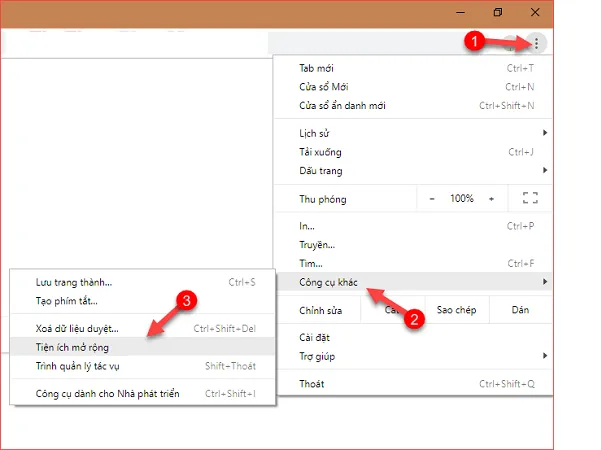
- Bước 2: Trong cửa sổ quản lý tiện ích mở rộng các bạn kiểm tra xem tiện ích IDM Integration Module đã được bật lên hay chưa, nếu chưa thì các bạn hãy bật lên.
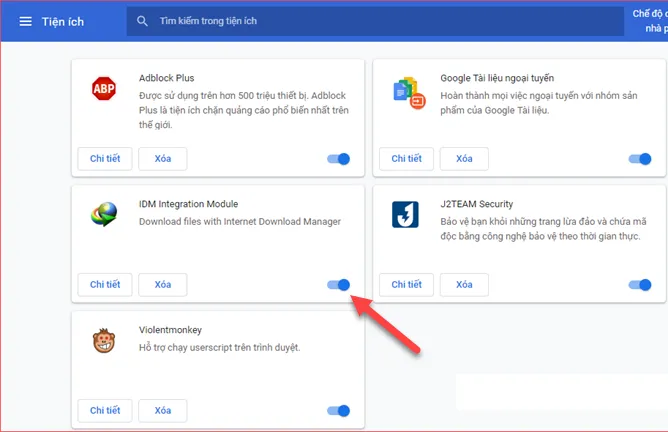
- Bước 3: Nếu các bạn không nhìn thấy tiện ích IDM Integration Module thì tức là trình duyệt của bạn chưa được cài tiện ích này. Để cài tiện ích này các bạn truy cập đường link tại đây.
Sau khi truy cập link các bạn nhấn Thêm vào Chrome để cài đặt.
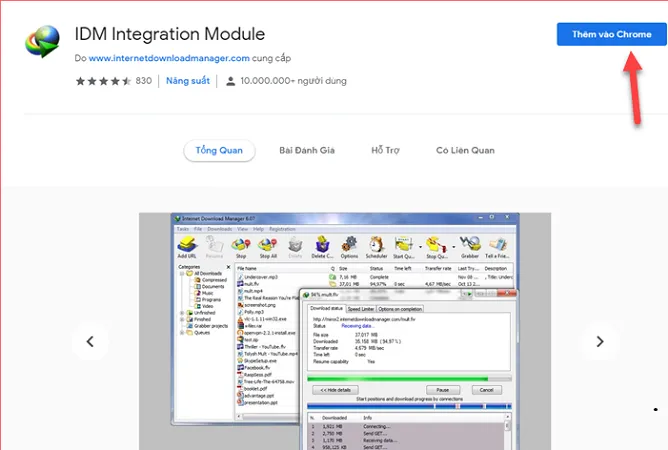
Sau khi cài xong các bạn hãy thử vào Youtube xem IDM đã tự động bắt link chưa nhé.
Đối với FireFox
- Bước 1: Các bạn mở trình duyệt FireFox nhấn Ctrl+Shift+A hoặc thực hiện như hình dưới để mở trang quản lý tiện ích.
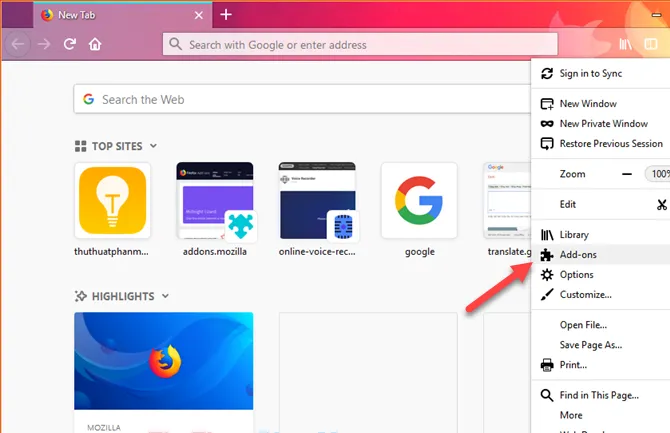
- Bước 2: Trong trang quản lý tiện ích các bạn nhìn xem tiện ích IDM Integration Module đã được bật lên chưa, nếu chưa được bật như hình dưới thì các bạn chọn Enable để kích hoạt.
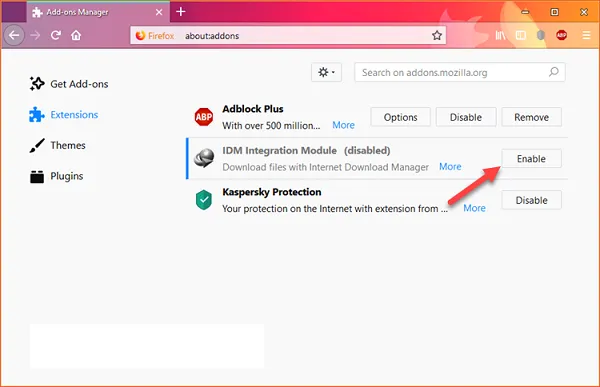
- Bước 3: Nếu trường hợp trình duyệt của bạn chưa được cài đặt tiện ích IDM Integration Module thì các bạn làm theo các bước sau:
Đầu tiên các bạn nhấn vào biểu tượng cài đặt sau đó chọn Install Add-on From File (Cài tiện ích từ tập tin).
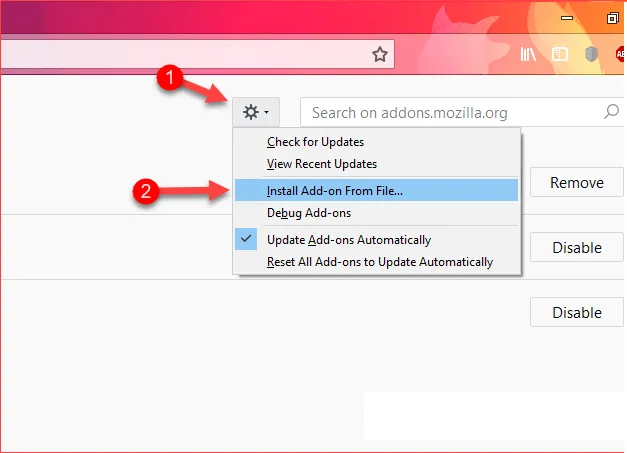
Cửa sổ duyệt file hiện lên các bạn tìm đến thư mục cài đặt IDM theo đường dẫn sau:
C:\Program Files (x86)\Internet Download Manager nếu là windows 64bit.
Hoặc C:\Program Files\Internet Download Manager nếu là windows 32bit.
Sẽ có các file dạng .xpi đây chính là các file để cài tiện ích IDM Integration Module, các file này có tên giống nhau chỉ khác phần số ở đuôi. File nào có đuôi đánh số lớn nhất tức là bản mới nhất. Các bạn hãy chọn bản mới nhất sau đó nhấn Open để cài đặt, nếu không được các bạn hãy thử cài từng file. Sau khi cài xong các bạn thử lại xem IDM đã bắt được link hay chưa.
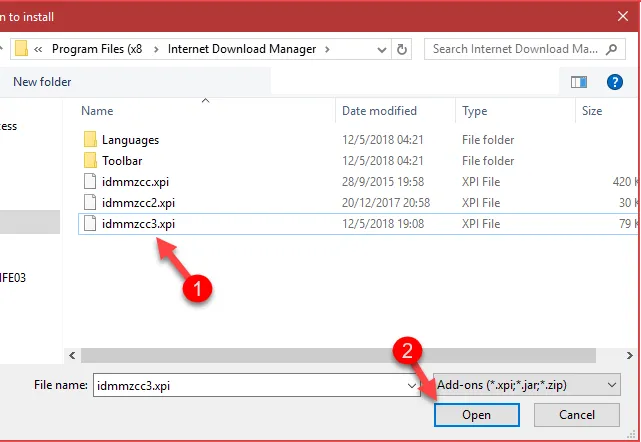
Lỗi IDM không bắt link trên Firefox và Chrome
Đây cũng là lỗi rất thường hay gặp và cần tìm cách khắc phục.
Sửa lỗi IDM không bắt link trên Firefox và Chrome
Đối với Firefox
- Bước 1: Mở trình duyệt lên và nhấn tổ hợp phím Ctrl+Shift+A trang quản lý các tiện ích hiện lên nếu các bạn thấy tiện ích IDM Integration Module màu xám tức là đã bị vô hiệu hóa, các bạn nhấn nút Bật để kích hoạt.
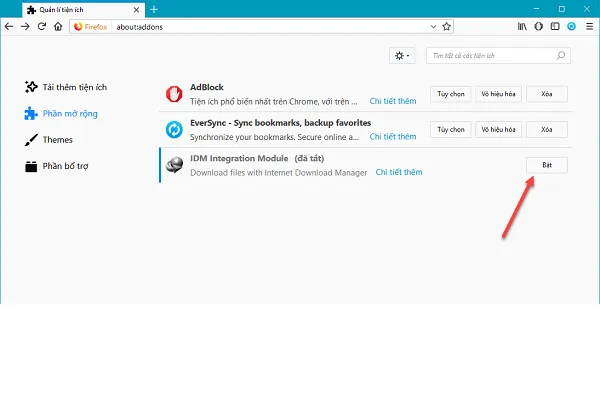
Sau đó thử mở video trên youtube kiểm tra xem IDM đã tự động bắt link chưa.
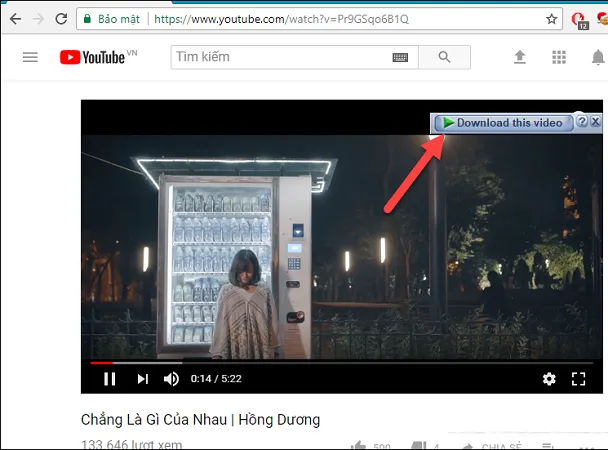
- Bước 2: Trong trường hợp các bạn không thấy tiện ích IDM Integration Module các bạn có thể cài tiện ích này bằng cách nhấn vào biểu tượng bánh răng sau đó chọn Cài đặt tiện ích từ tập tin..
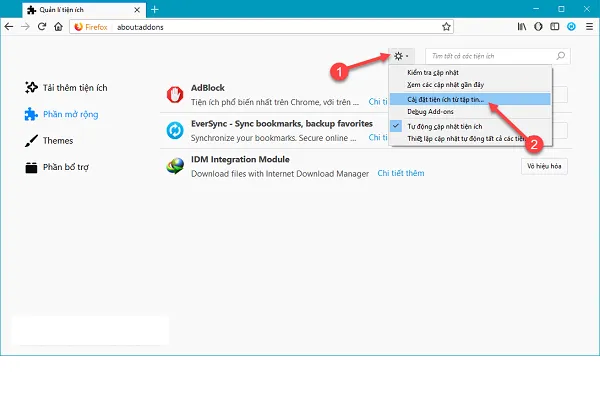
- Bước 3: Cửa sổ mới hiện lên các bạn chọn tới thư mục cài đặt IDM theo đường dẫn:
C:\Program Files (x86)\Internet Download Manager nếu là windows 64bit.
Hoặc C:\Program Files\Internet Download Manager nếu là windows 32bit.
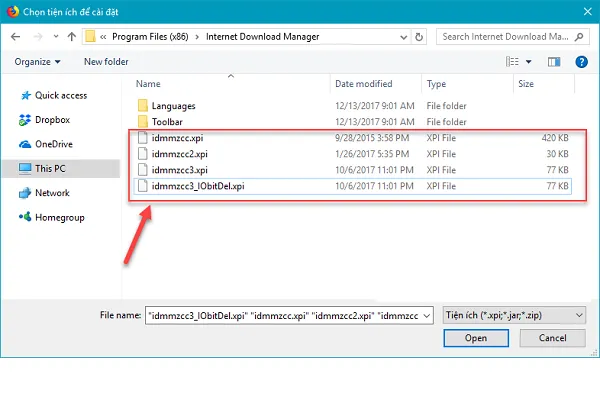
Đối với Chrome
- Bước 1: Các bạn mở trình duyệt lên và làm theo các bước như hình sau để mở trang quản lý tiện ích mở rộng:
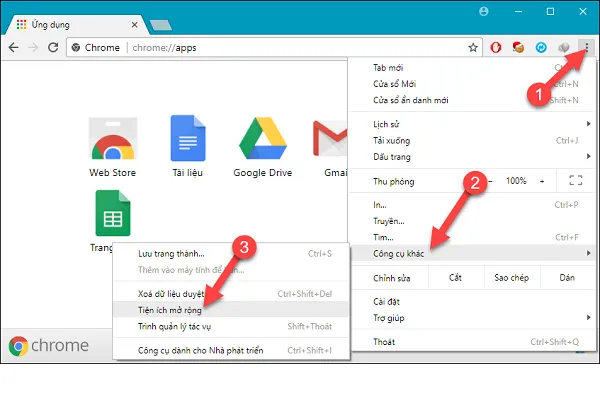
- Bước 2: Các bạn tìm xem tiện ích IDM Integration Module đã được bật hay chưa, nếu chưa bật các bạn tích vào ô Đã bật để kích hoạt IDM Integration Module.
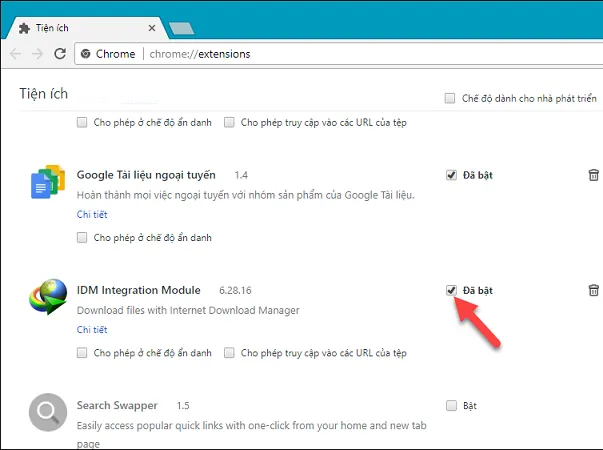
- Bước 3: Trường hợp nếu Chrome chưa được cài đặt IDM Integration Module thì các bạn có thể tải tiện ích này bằng cách:
Mở thư mục cài đặt IDM theo đường dẫn:
C:\Program Files (x86)\Internet Download Manager nếu là windows 64bit.
Hoặc C:\Program Files\Internet Download Manager nếu là windows 32bit.
Sau đó các nhấp chuột vào file có tên IDMGCExt.crx và kéo thả sang trang quản lý tiện ích của trình duyệt Chrome.
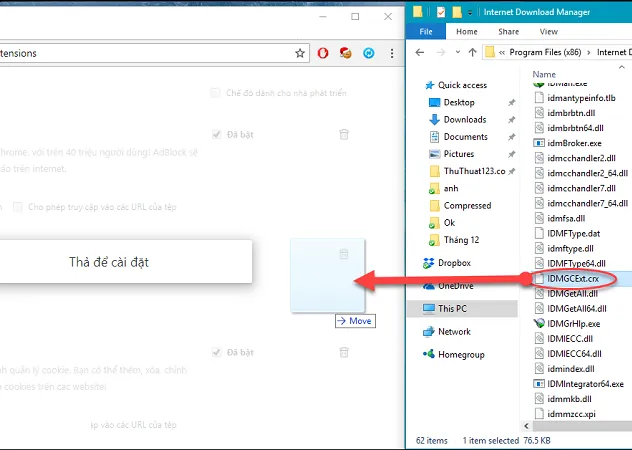
- Bước 4: Thông báo hiện lên các bạn nhấn Thêm tiện ích để IDM Integration Module được cài đặt
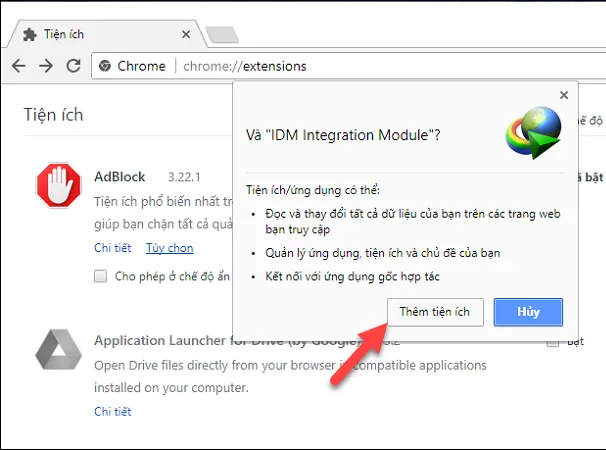
Sau khi cài đặt xong các bạn kiểm tra lại xem IDM đã tự động bắt link hay chưa.
Ngoài ra trong phần Option các bạn cũng nên kiểm tra xem mục Capture downloads from the following browsers các trình duyệt bạn sử dụng đã được tích chọn hay chưa, nếu chưa thì hãy tích vào trình duyệt đó.
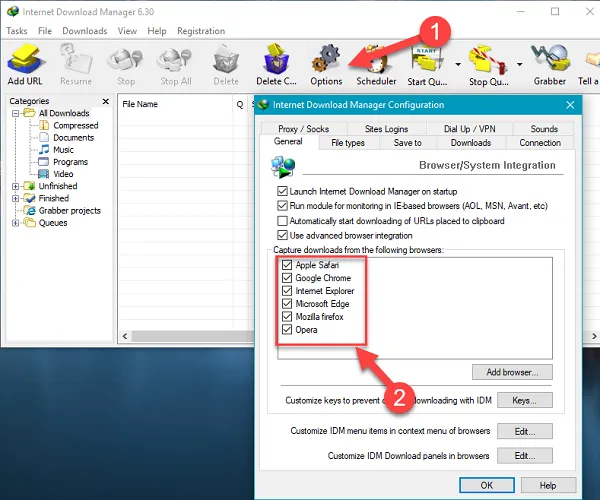
Lỗi IDM Integration Bị Google Xóa Khỏi Chrome
Trong quá trình sử dụng, chắc chắn sẽ có lúc bạn phải gặp thông báo "Google has flagged IDM integration has malicious" và tiếng Việt sẽ là "IDM integration đã bị tự động gỡ bỏ" hoặc "IDM integration là độc hại và cài đặt đã bị chặn". Lý do là bởi Google hiểu nhầm đây là ứng dụng độc hại và gây trục trặc hệ thống nên cần phải loại bỏ.
Sửa Lỗi IDM Integration Bị Google Xóa Khỏi Chrome
Cách khắc phục:
Vào phần tùy chọn -> Cài đặt (Setting).
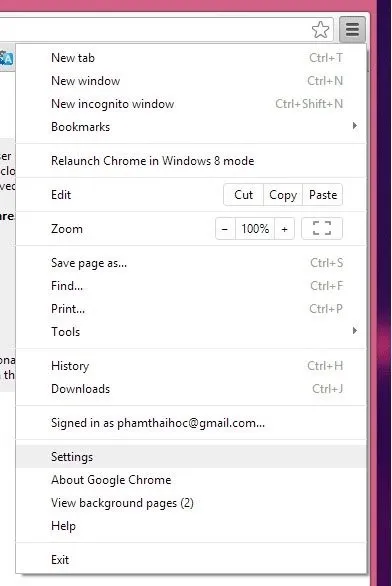
Nhấn vào hiển thị tùy chọn nâng cao (Show Advanced Setting).
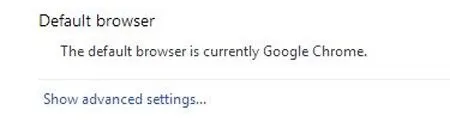
Bỏ chọn "Kích hoạt chức năng bảo vệ chống lừa đảo trực tuyến và phần mềm độc hại" (Enable phishing and malware protection).
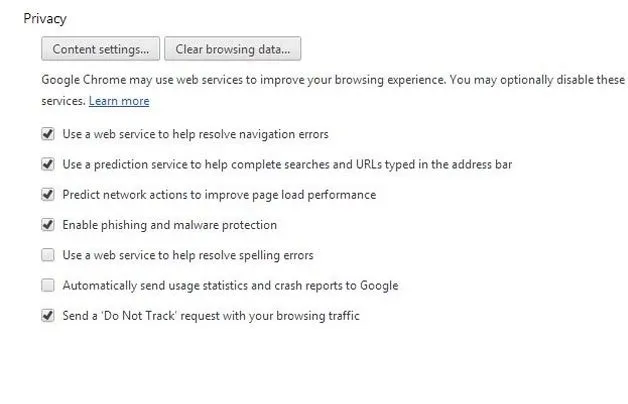
Sau đó các bạn vào thư mục C:\Program Files (x86)\Internet Download Manager (Với Windows 64bit) hoặc C:\Program Files\Internet Download Manager với phiên bản Windows 32bit và copy tập tin "IDMGCExt.crx" ra ngoài Desktop.
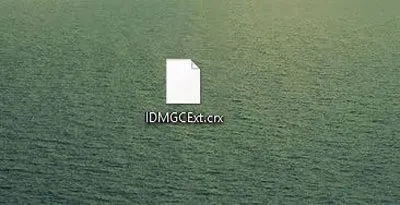
Tiếp tục mở Google Chrome và truy cập vào đường dẫn "chrome://extensions/", sau đó đánh dấu vào tùy chọn "Chế độ dành cho nhà phát triển (Developer Mode)".
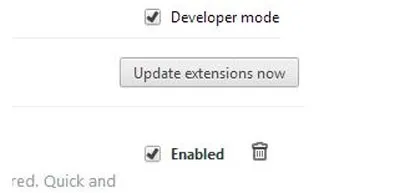
Sau đó bạn kéo tập tin IDMGCExt.crx từ Desktop vào trình duyệt Google Chrome.
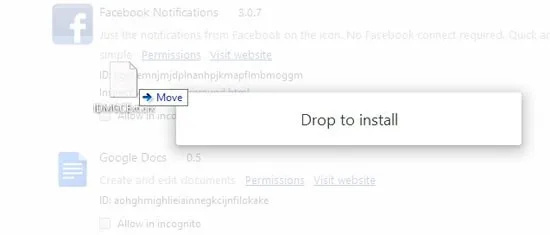
Và đây là kết quả.
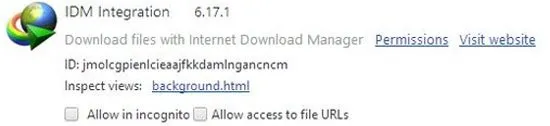
Lưu ý: bạn hãy đánh dấu thêm vào tùy chọn "Allow access to file URLs (Cho Phép truy cập vào URL của tệp)" nữa nhé.
Trên đây là những cách khắc phục lỗi về IDM mà có thể bạn chưa biết. Còn nhiều tin tức công nghệ thú vị đang chờ bạn khám phá.
